win10搜索被禁用 win10系统快速搜索功能被禁用了该如何恢复
更新时间:2023-08-12 16:55:37作者:xiaoliu
win10搜索被禁用,很多Win10系统用户发现快速搜索功能被禁用的问题,这一功能的禁用给用户的使用体验带来了极大的不便。幸运的是我们并不必因此感到沮丧,因为有一些简单的方法可以帮助我们恢复这个功能。在本文中我们将探讨一些解决办法,帮助Win10用户重新启用快速搜索功能,使他们能够更高效地找到所需的文件和应用程序。
具体步骤:
1.在win10系统桌面上,开始菜单。右键,运行。
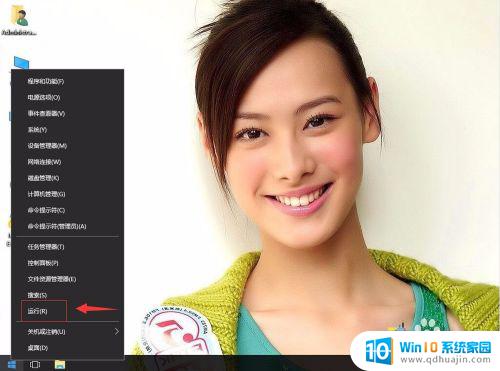
2.输入“services.msc”,再确定。
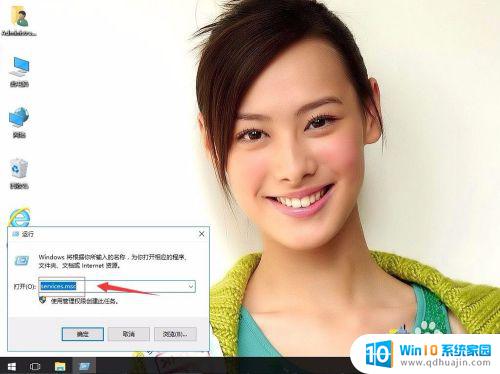
3.在服务本地里,右侧找到Windows Search服务。
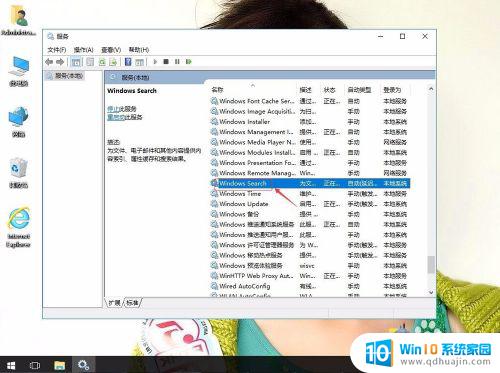
4.选择,右键,单击属性。
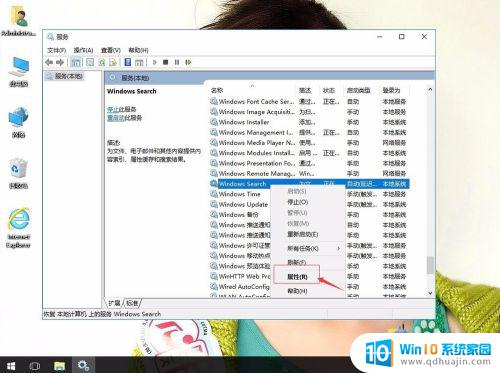
5.在启动类型:自动。再应用,确定。不用快速搜索功能的话,改为禁用即可。
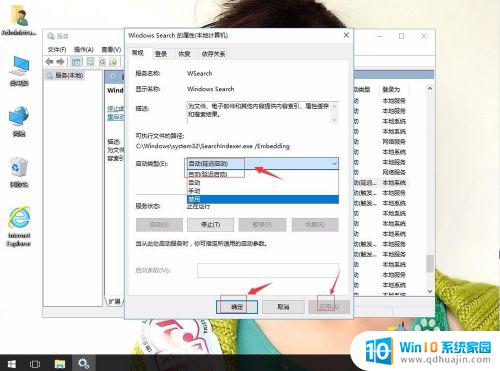
以上就是 win10 搜索被禁用的全部内容,如果有任何疑问,请按照小编的步骤进行操作,希望对大家有所帮助。
win10搜索被禁用 win10系统快速搜索功能被禁用了该如何恢复相关教程
热门推荐
win10系统教程推荐
- 1 怎么把锁屏壁纸换成自己的照片 win10锁屏壁纸自定义设置步骤
- 2 win10wife连接不显示 笔记本电脑wifi信号不稳定
- 3 电脑怎么定时锁屏 win10自动锁屏在哪里设置
- 4 怎么把桌面文件夹存到d盘 Win10系统如何将桌面文件保存到D盘
- 5 电脑休屏怎么设置才能设置不休眠 win10怎么取消电脑休眠设置
- 6 怎么调出独立显卡 Win10独立显卡和集成显卡如何自动切换
- 7 win10如何关闭软件自启动 win10如何取消自启动程序
- 8 戴尔笔记本连蓝牙耳机怎么连 win10电脑蓝牙耳机连接教程
- 9 windows10关闭触摸板 win10系统如何关闭笔记本触摸板
- 10 如何查看笔记本电脑运行内存 Win10怎么样检查笔记本电脑内存的容量
win10系统推荐
- 1 萝卜家园ghost win10 64位家庭版镜像下载v2023.04
- 2 技术员联盟ghost win10 32位旗舰安装版下载v2023.04
- 3 深度技术ghost win10 64位官方免激活版下载v2023.04
- 4 番茄花园ghost win10 32位稳定安全版本下载v2023.04
- 5 戴尔笔记本ghost win10 64位原版精简版下载v2023.04
- 6 深度极速ghost win10 64位永久激活正式版下载v2023.04
- 7 惠普笔记本ghost win10 64位稳定家庭版下载v2023.04
- 8 电脑公司ghost win10 32位稳定原版下载v2023.04
- 9 番茄花园ghost win10 64位官方正式版下载v2023.04
- 10 风林火山ghost win10 64位免费专业版下载v2023.04